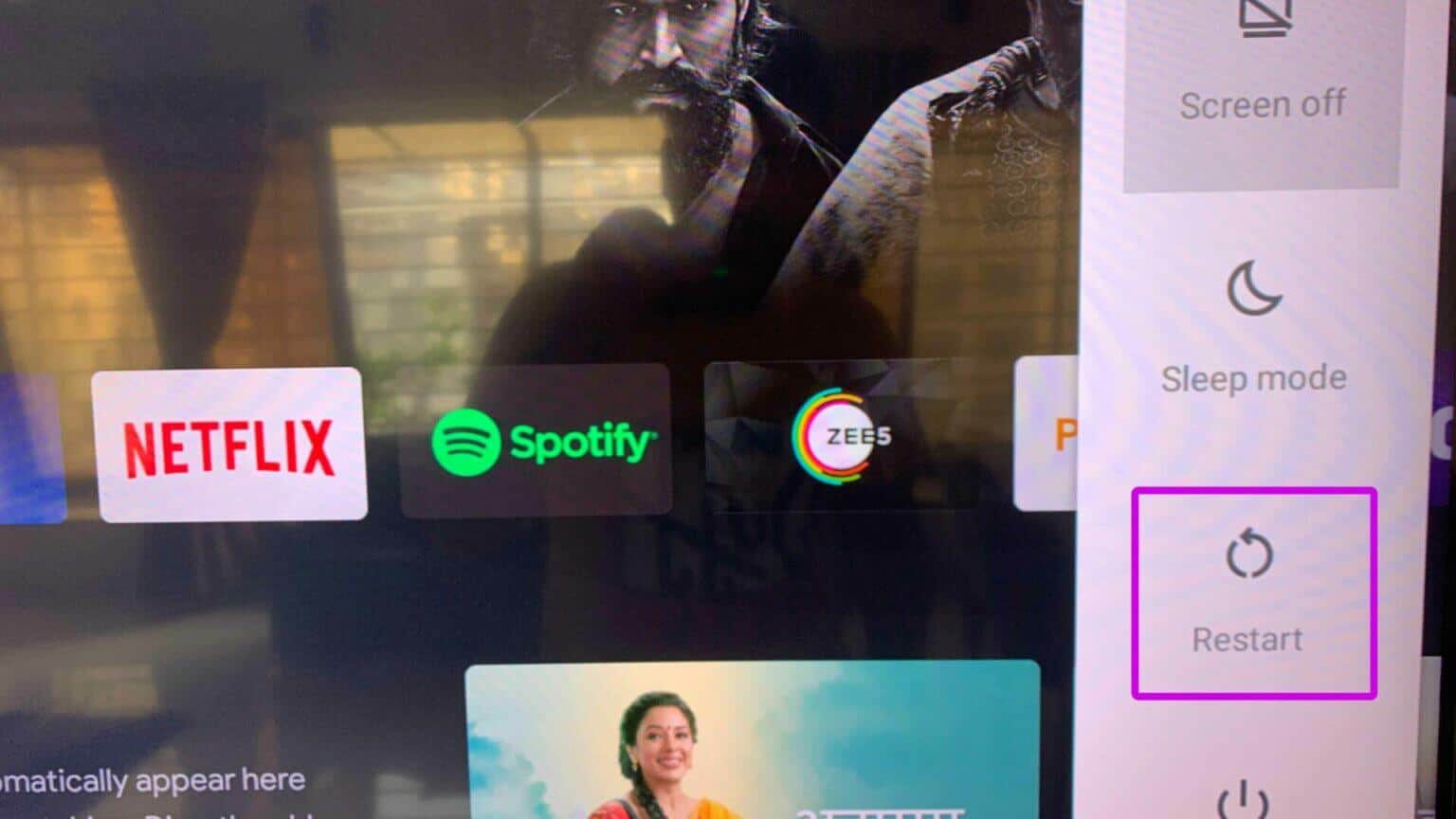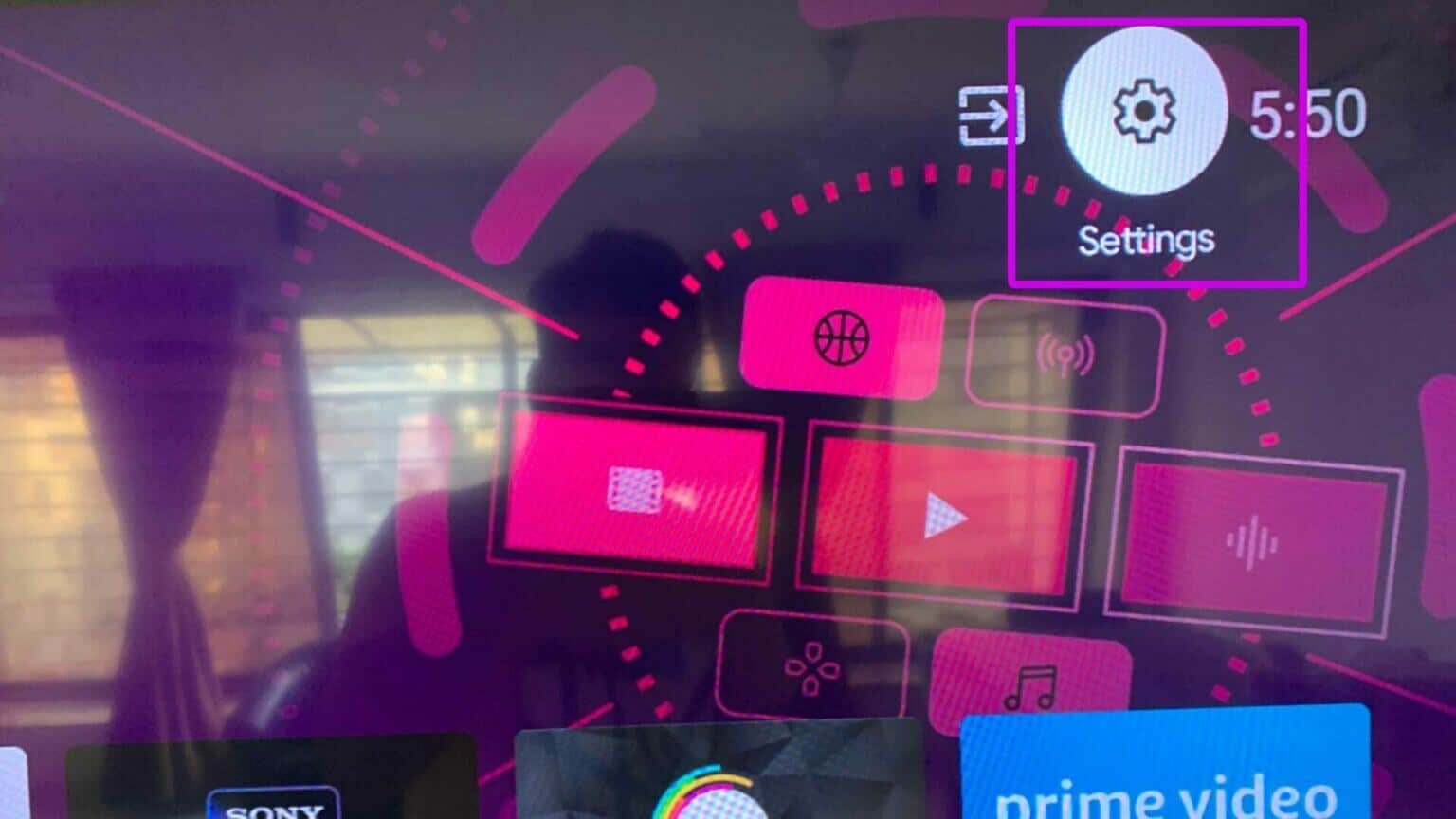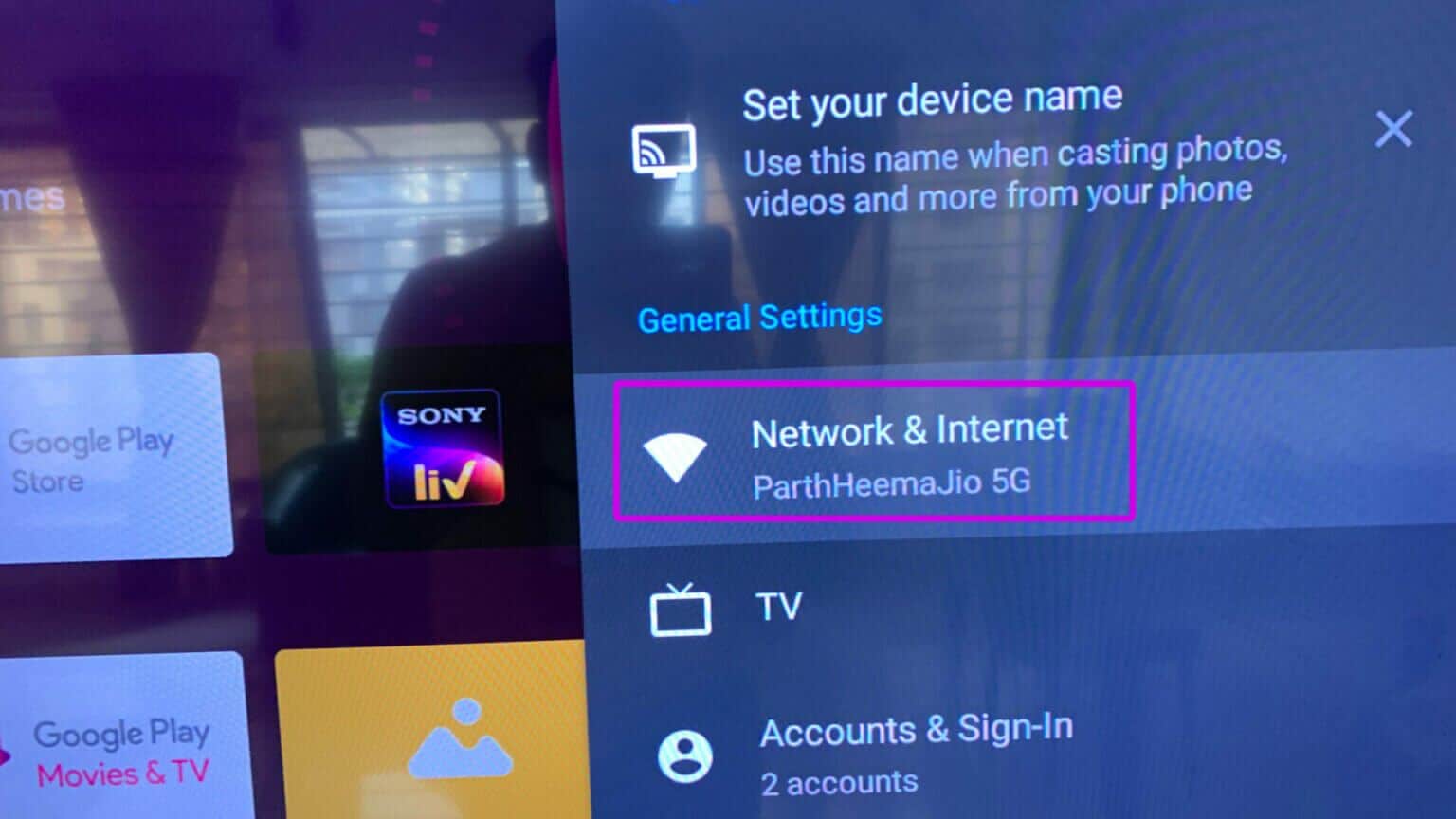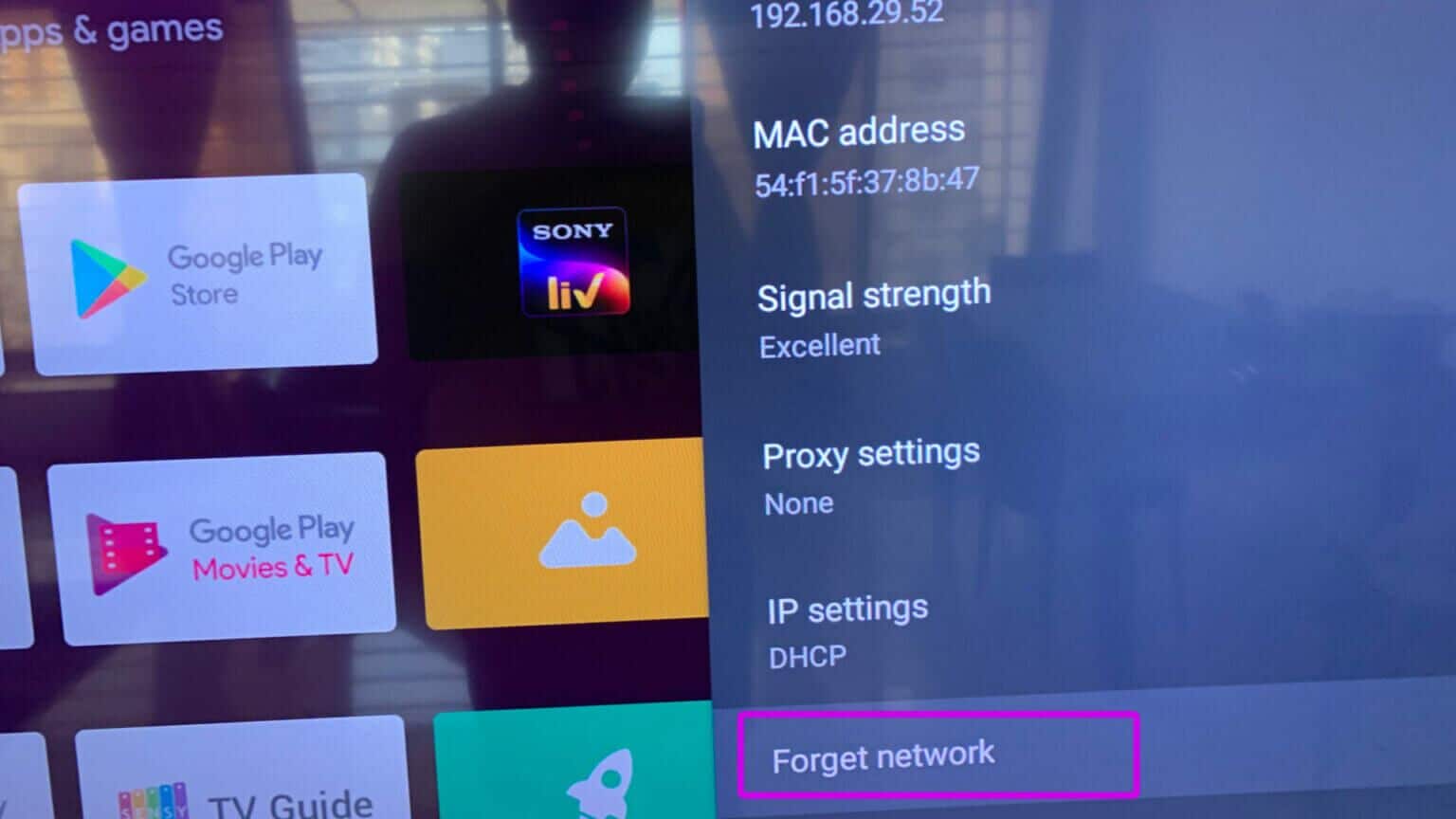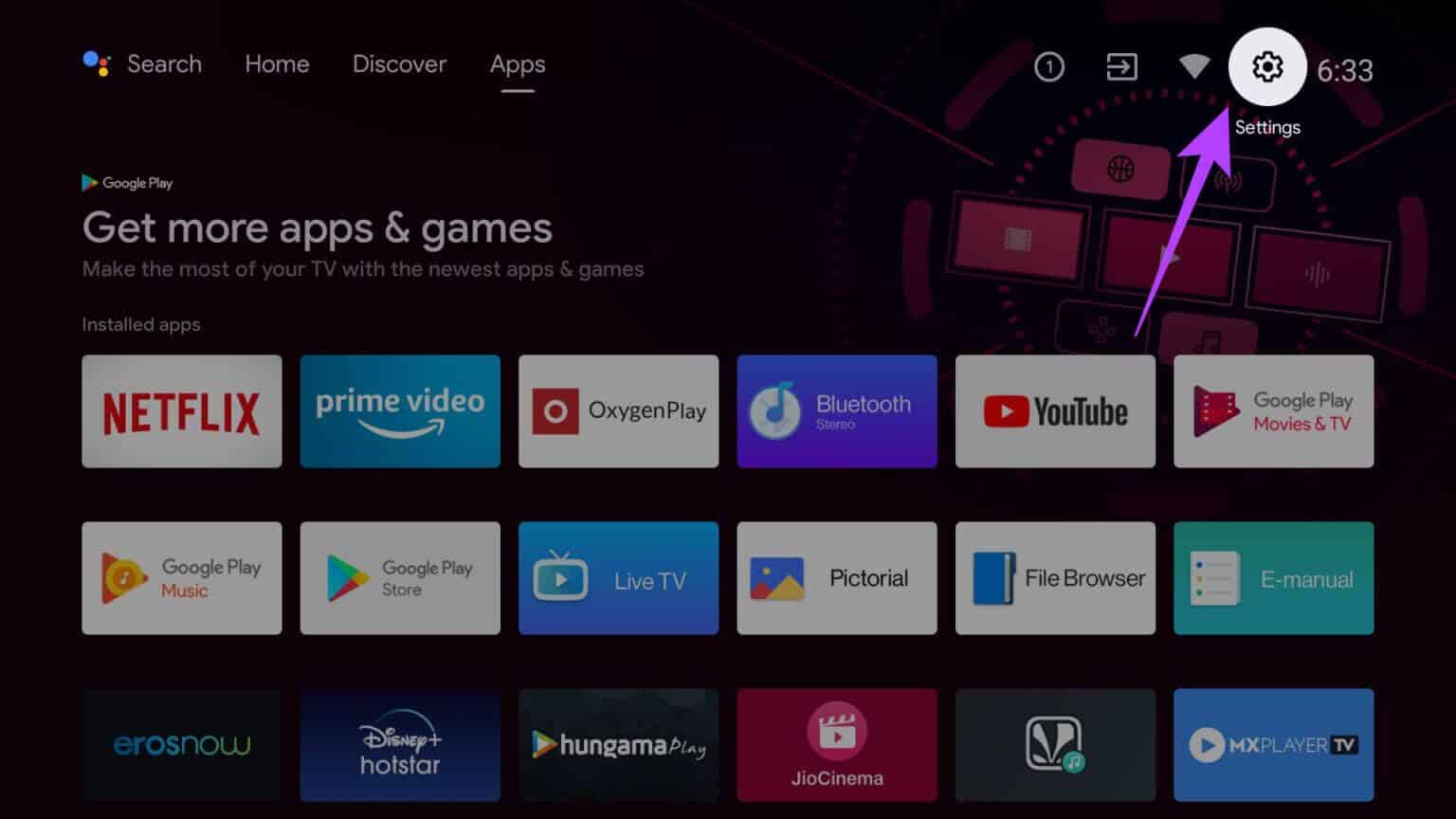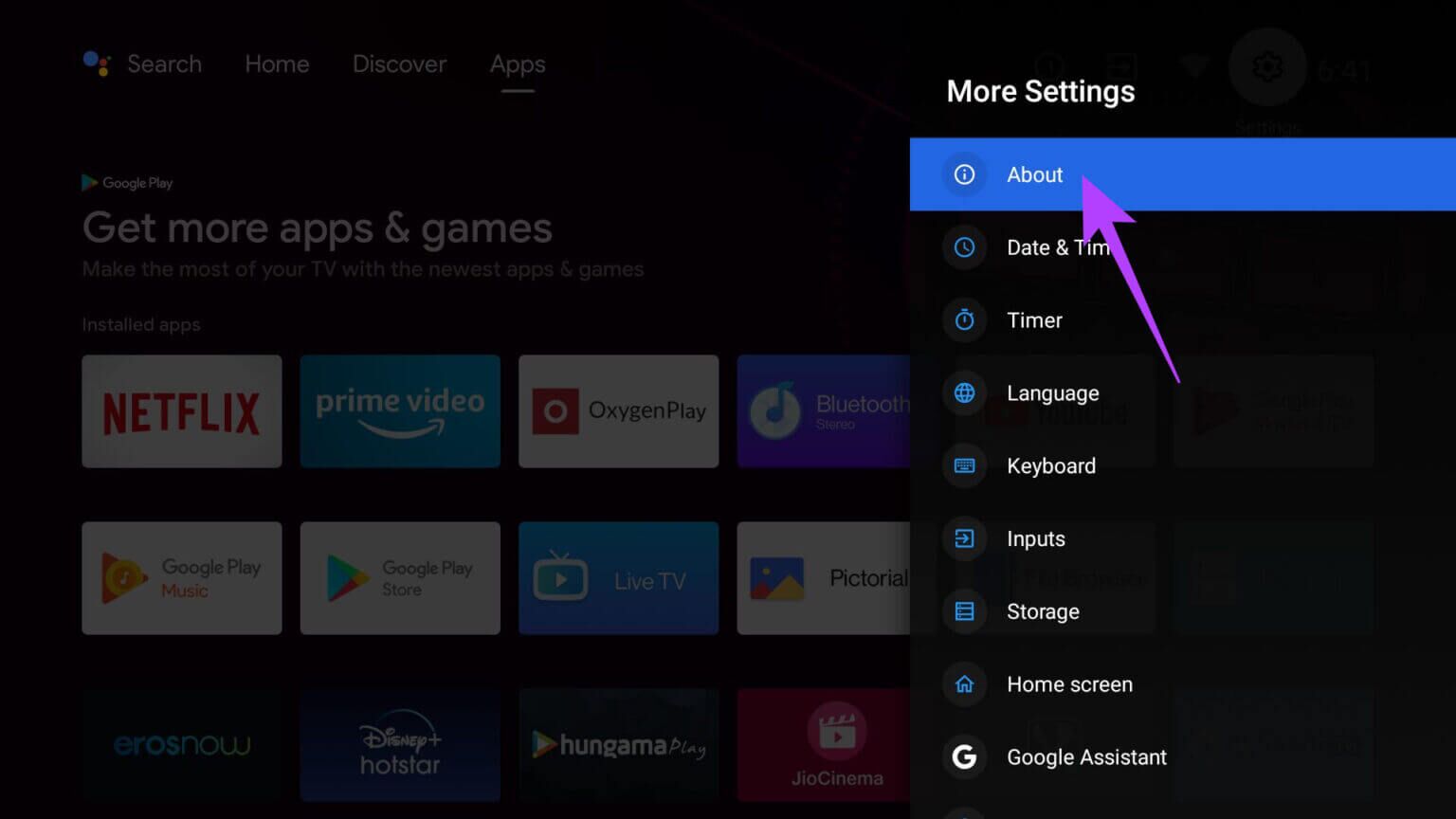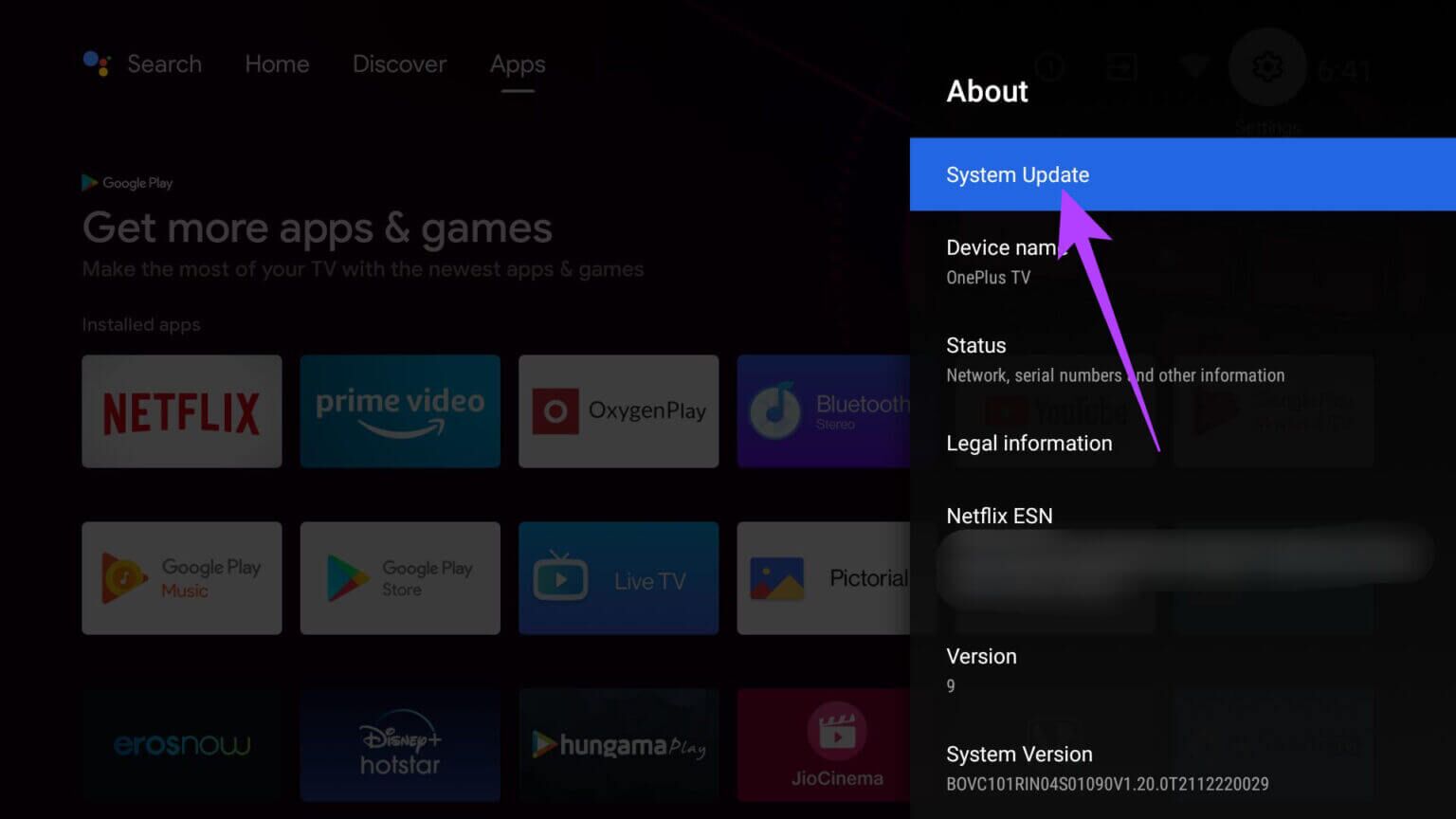Android TV가 Wi-Fi에 연결되지 않는 문제를 해결하는 7가지 방법
활성 Wi-Fi 연결 없이 Android TV를 사용하는 불편함보다 더 좋은 것은 없습니다. Android TV에서 Wi-Fi 문제가 발생하면 라이브 TV 채널만 있는 이전 케이블 연결을 사용하도록 되돌아갑니다. 주문형 콘텐츠와 YouTube를 시청하기 위해 휴대전화, 태블릿 또는 노트북으로 이동하기 전에 아래 트릭을 사용하여 Android TV가 Wi-Fi에 연결되지 않는 문제를 해결하세요.
이번 주말에 Better Call Saul 또는 Ozark 시즌을 시청할 계획이신가요? Android TV가 애초에 Wi-Fi에 연결되지 않으면 스트리밍 계획이 망가질 수밖에 없습니다.
1. 라우터 확인
Android TV를 변경하기 전에 먼저 홈 라우터를 확인해야 합니다. 다른 장치를 공유기에 연결하고 Wi-Fi 연결을 확인할 수 있습니다. 연결된 기기에서 Wi-Fi가 작동하지 않는 경우 Android TV가 아닌 라우터가 주범입니다.
라우터를 끄고 모든 유선 연결을 제거한 다음 60초 후에 다시 켤 수 있습니다. 또한 보류 중인 펌웨어 업데이트 라우터에. 이전 펌웨어를 실행 중인 경우 Wi-Fi 연결 문제가 발생할 수 있습니다.
2. 라우터를 ANDROID TV 근처에 두십시오.
Android TV의 무선 신호가 강하고 라우터와 Android TV 간에 심각한 간섭이 없는지 확인해야 합니다. 그 사이에 두꺼운 벽이 있으면 스마트 TV에서 Wi-Fi 속도에 문제가 발생할 수 있습니다.
집에 듀얼 밴드 라우터가 있는 경우 더 느린 5GHz 주파수가 아닌 2.4GHz 주파수에 연결하십시오.
3. 인터넷 서비스 공급자(ISP) 확인
인터넷 서비스 제공업체(ISP) 측에서 문제가 발생하는 경우 집과 사무실에 있는 Android TV 및 기타 기기에서 Wi-Fi 문제가 계속 발생합니다. 동시에 Wi-Fi 연결에서 월별 인터넷 사용량을 추적해야 합니다.
할당된 인터넷 데이터를 초과하면 ISP가 계획을 비활성화할 수 있습니다. 이 경우 Android TV는 인터넷 연결 없이 Wi-Fi에 연결된 상태를 유지합니다.
4. 안드로이드 TV 다시 시작
때때로 Android TV를 다시 시작하는 것과 같은 간단한 방법으로 Wi-Fi 문제를 해결할 수 있습니다. Android TV를 다시 시작하는 방법은 다음과 같습니다.
단계1 : 찾다 전원 버튼 에 리모콘 안드로이드 TV용.
단계2 : 유지하다 티비를 켜라 길게 누르기 전원 버튼.
표 3 : 당신은 알게 될 것입니다 창이 나타납니다 팝업 안드로이드 TV 당신의.
단계4 : 퍄퍄퍄 재부팅 , 완료하는 데 몇 분 정도 걸립니다. 재부팅 프로세스.
동일한 Wi-Fi 네트워크에 다시 연결해 보십시오.
5. FORCE ANDROID TV를 다시 시작합니다.
당신이 직면하는 경우 리모컨으로 Android TV를 다시 시작할 때 발생하는 문제 , Android TV를 강제로 다시 시작하고 다시 시도할 수 있습니다. Android TV를 완전히 끄고 주 전원 플러그를 뽑은 다음 TV를 다시 켜십시오. 주 전원 메뉴에서 종료 옵션을 사용할 수도 있습니다.
6. WI-FI를 잊고 다시 연결
최근에 집 Wi-Fi 비밀번호를 변경하셨나요? Android TV에서도 동일하게 업데이트해야 합니다. 기존 Wi-Fi 연결을 끊고 새 비밀번호로 연결해 봅시다.
단계1 : من 안드로이드 홈 화면 TV, 선택 설정 메뉴 상단(톱니바퀴 아이콘 모양의 메뉴)에 있습니다.
단계2 : 로 이동 네트워크 및 인터넷 목록.
표 3 : 퍄퍄퍄 연결된 Wi-Fi 네트워크.
단계4 : 아래로 스크롤하여 선택 네트워크를 잊어 버리십시오. 결정을 확인합니다.
단계5 : Wi-Fi 메뉴로 돌아가서 동일한 네트워크를 다시 선택하십시오.
표 6 : 잇다 동일한 Wi-Fi 새 비밀번호로.
7. 안드로이드 TV 소프트웨어 업데이트
Android TV에서 Wi-Fi 통화를 켠 후 먼저 TV에서 소프트웨어를 업데이트해야 합니다.
단계1 : 열다 설정 당신의 안드로이드 TV에서.
단계2 : 아래로 스크롤 장치 기본 설정 그리고 열다 에 대해 나열합니다.
표 3 : 퍄퍄퍄 시스템 업데이트 그리고 설치 안드로이드 TV 최신 업데이트.
될거야 TV가 자동으로 다시 시작됩니다. 보류 중인 업데이트를 설치합니다.
완벽한 와이어 절단 경험을 즐기십시오
더 이상 작은 화면의 다른 스마트 장치로 전환하여 집에서 스트리밍 환경을 손상시킬 필요가 없습니다. 위의 문제 해결 요령을 사용하면 Android TV가 Wi-Fi에 연결되지 않는 문제를 해결하고 좋아하는 TV 프로그램과 영화를 케이블 없이 계속 시청할 수 있습니다. Android TV의 Wi-Fi 연결 문제를 해결하는 데 도움이 된 것은 무엇인가요? 아래 의견 섹션에서 결과를 공유하십시오.